Terjemah perbualan bersemuka dengan AirPods
Apabila seseorang berdekatan bercakap dengan anda dalam bahasa berbeza, anda boleh menggunakan Terjemahan Langsung* dengan AirPods—didayakan oleh Apple Intelligence**—untuk mendengar perkara yang mereka tuturkan diterjemahkan ke bahasa pilihan anda. Dialog yang diterjemahkan juga kelihatan pada iPhone anda.
Nota: Terjemahan Langsung dengan AirPods disokong pada AirPods 4 (ANC), AirPods Pro 2, atau AirPods Pro 3 yang dipasangkan dengan iPhone 15 Pro atau lebih baharu apabila Apple Intelligence diaktifkan. iPhone anda mesti mempunyai versi terkini iOS dan AirPods mesti mempunyai perisian tegar terkini. Terjemahan Langsung dengan AirPods tidak tersedia dalam semua bahasa atau di semua rantau; ciri ini tidak tersedia di Tanah besar China. Untuk mendapatkan maklumat lanjut tentang ketersediaan, lihat tapak web Ketersediaan Ciri iOS.
Muat turun bahasa yang anda mahu gunakan dengan Terjemahan Langsung
Untuk menggunakan Terjemahan Langsung, anda perlu memuat turun bahasa yang dituturkan oleh orang lain dan bahasa yang anda mahu terjemahkan. Sebagai contoh, jika anda mahu menterjemah perbualan daripada bahasa Sepanyol ke bahasa Inggeris, anda perlu memuat turun kedua-dua bahasa Sepanyol dan bahasa Inggeris. Selepas bahasa dimuat turun, semua pemprosesan dilakukan pada iPhone anda, yang data perbualan anda kekal peribadi.
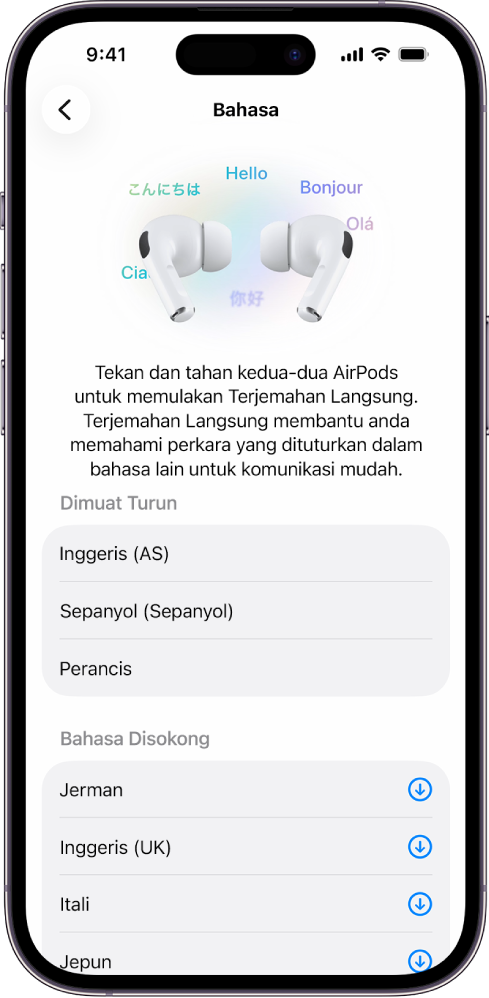
Pakai AirPods anda dan pastikan AirPods disambungkan ke peranti anda.
Pergi ke app Seting
 pada iPhone anda.
pada iPhone anda.Ketik nama AirPods anda berdekatan bahagian atas skrin.
Di bawah Terjemahan, ketik Bahasa, kemudian ketik bahasa yang anda mahu muat turun.
Ikon di sebelah kanan bahasa menunjukkan kemajuan muat turun.
Untuk memadamkan bahasa yang dimuat turun, leret kiri, kemudian ketik ![]() .
.
Sediakan dan mulakan Terjemahan Langsung
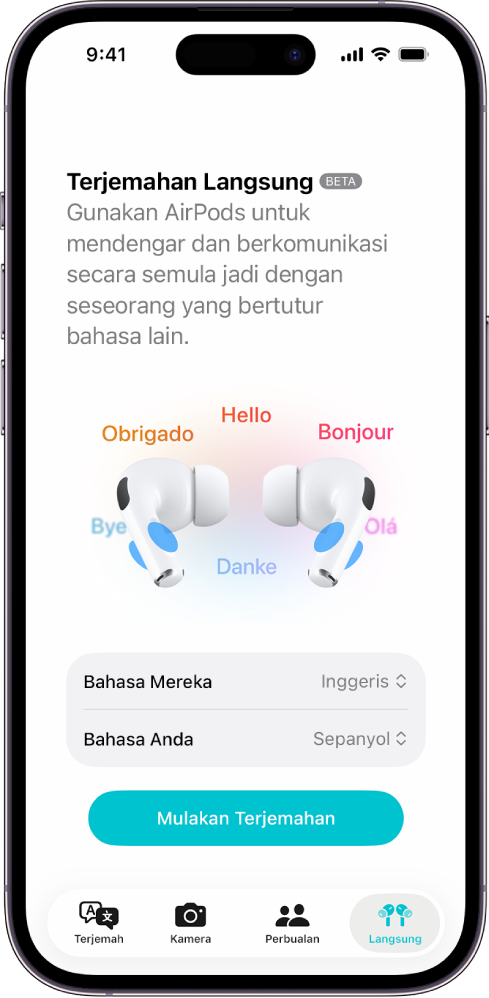
Pakai AirPods anda dan pastikan AirPods disambungkan ke peranti anda.
Aktifkan Apple Intelligence, jika ia belum diaktifkan.
Pergi ke app Terjemah
 pada iPhone anda.
pada iPhone anda.Ketik Langsung di bahagian bawah skrin, kemudian pilih bahasa anda:
Bahasa Mereka: Bahasa yang dituturkan oleh orang lain.
Bahasa Anda: Bahasa yang anda pilih untuk mendengar dalam AirPods anda.
Untuk memulakan Terjemahan Langsung, lakukan salah satu yang berikut:
Gunakan AirPods anda: Tekan dan tahan batang pada kedua-dua AirPods serentak.
Gunakan Siri: Minta Siri sesuatu seperti, “Hai Siri, mulakan Terjemahan Langsung”.
Gunakan app Terjemah: Pergi ke app Terjemah
 pada iPhone anda, ketik Langsung di bahagian bawah, kemudian ketik Mulakan Terjemahan.
pada iPhone anda, ketik Langsung di bahagian bawah, kemudian ketik Mulakan Terjemahan.Gunakan Pusat Kawalan pada iPhone anda: Leret bawah dari penjuru kanan atas skrin anda untuk membuka Pusat Kawalan, kemudian ketik Terjemah. Untuk menambah Terjemah ke Pusat Kawalan, lihat Gunakan dan sesuaikan Pusat Kawalan dalam Panduan Pengguna iPhone.
Gunakan butang Tindakan pada iPhone anda: Anda boleh menukar butang Tindakan untuk memulakan Terjemahan Langsung. Lihat Gunakan dan sesuaikan butang Tindakan dalam Panduan Pengguna iPhone.
Apabila anda memulakan Terjemahan Langsung, Audio Adaptif diaktifkan (jika belum diaktifkan).
Gunakan Terjemahan Langsung dengan AirPods
AirPods boleh menterjemah untuk anda semasa seseorang sedang bertutur. Anda juga boleh membalas dalam bahasa pilihan anda dan kemudian menunjukkan terjemahan atau memainkan semula audio diterjemah melalui speaker iPhone anda menggunakan app Terjemah.
Apabila kedua-dua orang memakai AirPods yang disokong, setiap peserta mendengar terjemahan perbualan dalam bahasa pilihan mereka.
Nota: Kedua-dua orang memerlukan perisian tegar terkini pada AirPods yang disokong, iPhone 15 Pro atau lebih baharu dengan iOS 26 atau lebih baharu dan Apple Intelligence diaktifkan. Ciri mungkin berbeza mengikut negara atau rantau.
Sediakan dan mulakan Terjemahan Langsung.
Jika anda berada dalam persekitaran yang bising, anda boleh menggunakan mikrofon pada iPhone anda untuk meningkatkan kualiti input terjemahan.
Lakukan mana-mana daripada berikut:
Dengar orang bertutur: AirPods anda menterjemah perkara yang disebut oleh orang itu ke dalam bahasa pilihan anda secara automatik.
Anda juga boleh melihat transkrip perkara yang mereka sebutkan dalam tab Langsung app Terjemah pada iPhone anda.
Membalas kepada orang: Tuturkan respons anda, kemudian gunakan tab Langsung dalam app Terjemah
 pada iPhone anda untuk menunjukkan transkrip kepada orang yang berbual dengan anda atau ketik
pada iPhone anda untuk menunjukkan transkrip kepada orang yang berbual dengan anda atau ketik  untuk memainkan terjemahan pada speaker iPhone anda.
untuk memainkan terjemahan pada speaker iPhone anda.Jika orang yang berbual dengan anda mempunyai AirPods yang disokong dan telah menyediakan serta memulakan Terjemahan Langsung, mereka juga boleh mendengar respons anda menggunakan AirPods mereka.
Untuk menghentikan Terjemahan Langsung, ketik
 .
.